移动硬盘无法识别怎么办移动硬盘指示灯亮却不能识别
硬盘指示灯一直在闪无法访问怎么解决
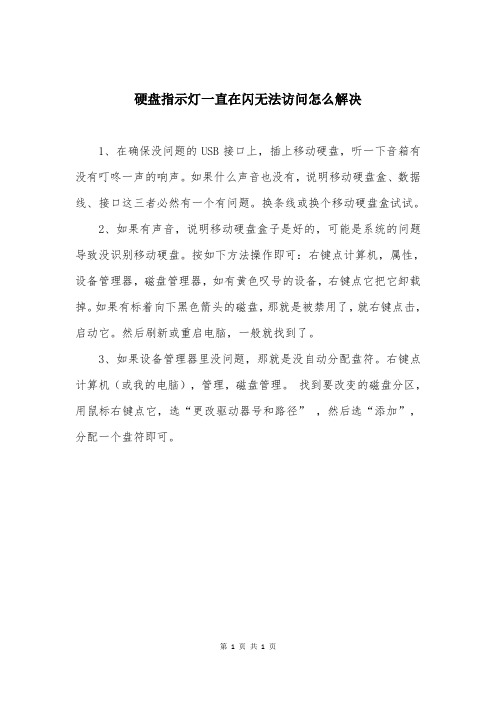
硬盘指示灯一直在闪无法访问怎么解决
1、在确保没问题的USB接口上,插上移动硬盘,听一下音箱有没有叮咚一声的响声。
如果什么声音也没有,说明移动硬盘盒、数据线、接口这三者必然有一个有问题。
换条线或换个移动硬盘盒试试。
2、如果有声音,说明移动硬盘盒子是好的,可能是系统的问题导致没识别移动硬盘。
按如下方法操作即可:右键点计算机,属性,设备管理器,磁盘管理器,如有黄色叹号的设备,右键点它把它卸载掉。
如果有标着向下黑色箭头的磁盘,那就是被禁用了,就右键点击,启动它。
然后刷新或重启电脑,一般就找到了。
3、如果设备管理器里没问题,那就是没自动分配盘符。
右键点计算机(或我的电脑),管理,磁盘管理。
找到要改变的磁盘分区,用鼠标右键点它,选“更改驱动器号和路径”,然后选“添加”,分配一个盘符即可。
第 1 页共1 页。
移动硬盘灯亮但电脑读不出来

移动硬盘灯亮但电脑读不出来
移动硬盘灯亮,但硬盘读不出来
移动硬盘灯亮,但硬盘读不出来,可能有几种情况:
1、USB插槽供电不足,比如,前置插口,毕竟是通过延长线连接到前置插口上的,并且很多时候是一拖多个插槽。
其次,移动硬盘内部的硬盘,有时是老的机械硬盘,需要更大的电量来驱动。
2、电脑插槽有坏的。
3、USB插槽设备冲突或者驱动出现问题。
可尝试解决移动硬盘读不出来的方法
1、一般情况下,可试下重新插拔。
在保证没有问题的USB接口上插上可移动硬盘,监听硬盘盒有无异常声音。
如果是,说明移动硬盘盒、数据线、接口肯定有问题。
试试另一条线或另一个移动硬盘盒。
2、换个插口,如果前置插槽不行,就试一试机箱后面的插槽。
3、最好给移动硬盘配个有双USB-A插头的线,其中一个头儿能给移动硬盘多提供电量,这种移动硬盘一般内部的硬盘是机械硬盘。
4、移动硬盘盒损坏,里面的小主板老化或损坏。
也或者内部硬盘坏了。
这种更换就好了。
5、有时在设备管理器里USB设备是黄色叹号,但是右下角没有USB设备提醒,这种情况下,可以去资源管理器里的设备驱动卸载,再重新插拔移动硬盘,以便系统重新加载驱动。
如果还不行,可以在设备管理器里“通用串行总线”中,怀疑的设备驱动卸载,一般都能看出来。
然后刷新一下设备,或者直接重启电脑。
6、拔下移动硬盘,电脑重新启动,然后再插入移动硬盘,重新加载。
7、如果上面的方法都尝试过并且失败了,那很有可能移动硬盘有损坏,这时可以将硬盘送修,由专业人员进行硬盘人工修复,排查故障。
教你怎么解决移动硬盘无法识别故障

1、系统版本过低也是会导致移动硬盘无法 识别的问题,对于一些 Windows98 用户来说,由 于 Windows98 之前的操作系统不支持 USB 外设, 因此无论如何安装驱动程序、设定 CMOS 参数都 无法让移动硬盘正常使用。对于这种情况,一种 解决方法是将操作系统升级到 Windows98 以上, 建议升级系统,现在最受欢迎的是 win7 系统, win7 有很多版本,可以阅读:各个 win7 系统版 本的区别,系统下载的话这里为推荐雨林木风
在 “ ChipsetFeaturesSetup
”或
“IntegratedPeripherals”中将“OnChipUSB”
设置为“Enabled”,设置完之后按“F10”保存
并重启电脑即可。
3、可能是系统不支持 USB 接口:一般要是 出现在老机子上面,主要是表现在“设备管理器”
中找不到“通用串行总线控制器”,这是因为芯 片组出现问题,可以从网上下载最新的主板 BIOS 进行刷新,再下载了VIA专为该芯片组提供的USB 驱动补丁,这样在电脑上就可以识别“移动存储 设备”了。
移动硬盘是以硬盘为存储介质,计算机之间 交换大容量数据,强调便携性的存存储产品,但 是不少用户反映当把自己新买的移动硬盘放到 计算机上面的时候,系统会无法识别移动硬盘, 显示“未知的 USB 设备”,系统找不到这个新的 硬盘,那要如何操作呢?现在就随来学习一下怎 么解决移动硬盘无法识别故障吧。
一、系统版本过低
2、USB 接口未开启:在一些老机器上虽然有 外置的 USB 接口,但在 BIOS 中却是默认关闭的, 这样即使系统支持也不行,因此应检查一下 BIOS
无愁是我,不似今年”。多年以后,你若还记得我,假设在某个路口我们有缘相
如何解决电脑无法识别移动硬盘

如何解决电脑无法识别移动硬盘在现代社会中,移动硬盘已成为人们存储和传输数据的常见设备。
然而,有时我们可能会遇到电脑无法识别移动硬盘的问题,这给我们的工作和娱乐带来了一定的困扰。
本文将对这个问题进行探讨,并提供一些解决方案。
一、检查硬件连接首先,我们需要确认硬件连接是否正常。
请确保移动硬盘与电脑之间的数据线连接牢固,没有松动或断裂的情况。
此外,还要确保电脑的USB接口正常工作,可以尝试将移动硬盘连接到另一台电脑上,以排除接口故障的可能性。
二、更换数据线和接口如果硬件连接正常,但问题仍然存在,可以尝试更换数据线和接口。
有时,数据线或USB接口本身可能存在问题,更换它们可能解决此类问题。
选择高质量的数据线和接口,能够提供更好的传输质量和稳定性。
三、更新驱动程序电脑无法识别移动硬盘的另一个常见原因是驱动程序过时或损坏。
在这种情况下,我们可以尝试更新硬盘驱动程序来解决问题。
可以通过以下步骤更新驱动程序:1. 打开设备管理器(在Windows系统中,可以通过按下Win键 + X,然后选择“设备管理器”来打开)。
2. 在设备管理器中,找到并展开“磁盘驱动器”选项。
3. 右键点击移动硬盘驱动器,并选择“更新驱动程序”。
4. 根据系统提示进行驱动程序更新。
四、初始化硬盘如果移动硬盘仍然无法被电脑识别,我们可以尝试对其进行初始化。
初始化硬盘将删除现有的分区和数据,因此在操作之前请务必备份重要的数据。
下面是初始化步骤:1. 在Windows系统中,按下Win键 + X,并选择“磁盘管理”。
2. 找到无法识别的移动硬盘,在其图标上右键点击,选择“初始化磁盘”。
3. 在初始化对话框中选择适当的分区类型(可能为MBR或GPT),并按照系统提示完成初始化过程。
五、尝试数据恢复工具如果进行了以上步骤,仍然无法解决问题,并且移动硬盘中有重要的数据,我们可以尝试使用数据恢复工具来提取丢失的文件。
有许多数据恢复软件可用于这个目的,如Recuva、EaseUS Data Recovery Wizard等。
移动硬盘无法读取怎么修复

移动硬盘无法读取怎么修复移动硬盘不能识别的解决方案1.移动硬盘盘符木有出现,需要自己添加2.第二种是驱动废了,比方你插上去好好的,突然蓝屏或者没电了,那么驱动就根本上废了如果有,那么直接卸载,然后插拔移动硬盘即可3.格式问题,我记得我当时一个移动硬盘在Kali下面格式化过,然后拿win系列的pc就识别不来了,后来看文件存储才发现,他格式不太一样了暂时没法复原以前的问题,一般都是进linu某把东西备份下,然后进winpe或者winpc格式化一下就可以了,一般linu某都可以识别win的磁盘格式,反之那么不太可以4.莫名问题,朋友的以前都是win8系统,因为他是IOS方向的,所以买了个Mac,发现不能识别该移动硬盘,而我们的都可以识别。
格式化或者用Win系列的PC就可以了5.被虚拟机给占去了(U盘的情况比拟多)被虚拟机占用了,取消即可(同样可以让虚拟机访问到你的U盘)6.磁盘碎片太厉害或者局部分区损坏导致移动硬盘有点不太正常这个有些人可能不太了解,额,怎么说呢,你原来8G的U盘用着用着(1~2年),然后格式化一下就发现我去,体积怎么缩水了?这个就是碎片化导致的,PC的硬盘也是有这个情况的,要么定期清理要么定期格式化下,不然当数据写在碎片化磁盘或者坏分区的时候就容易出问题了~7.移动硬盘使用1~2年最不太可能的一种(跌打损伤除外)坏了呗~买新的,下次当下哦~移动硬盘识别不了的解决方法盘符没有显示出来如果是有盘符而没有显示出来的,解决方法:右击我的电脑/管理/存储/磁盘管理,然后右击“可移动磁盘〞图标〞单击快捷菜单中的“更改驱动器和路径〞选项,并在随后的界面中单击“添加〞按钮,接下来选中“指派驱动器号〞,同时从该选项旁边的下拉列表中选择适宜的盘符,在单击确定即可。
最后翻开我的电脑,就能看到移动硬盘的盘符了。
电源给USB供电缺乏由于USB硬盘在工作的时候也需要消耗一定的电能,如果直接通过USB接口来取电,很有可能出现供电缺乏。
移动硬盘不能正常使用解决方法

移动硬盘不能正常使用解决方法移动硬盘是一种非常便捷的外接存储设备,但有时候会出现无法正常使用的问题。
以下是一些常见的移动硬盘问题及解决方法。
1.无法识别:移动硬盘连接到电脑上,但无法被识别。
首先,检查USB线是否松动或损坏,尝试更换USB线。
如果问题仍然存在,可以尝试在设备管理器中查找并卸载未识别的设备,然后重新插拔移动硬盘。
另外,尝试将移动硬盘连接到其他电脑上,以确定是硬盘还是电脑的问题。
2. 读写速度慢:移动硬盘读写速度变慢可能是由于磁盘需要进行碎片整理所致。
可以使用Windows自带的磁盘碎片整理工具来进行整理。
另外,确保硬盘上还有足够的可用空间,以避免影响读写速度。
3. 数据丢失:如果移动硬盘上的数据突然丢失,可能是由于文件系统损坏或硬盘错误所致。
可以尝试使用数据恢复软件来恢复丢失的数据。
或者,可以尝试在命令提示符中运行chkdsk命令来检查和修复硬盘错误。
4.移动硬盘不工作:如果移动硬盘根本不工作,首先确保连接电源和USB线。
如果没有反应,尝试连接到其他电脑上。
如果其他电脑也无法识别移动硬盘,有可能是硬盘本身故障。
可以尝试将硬盘拆开,并将其连接到台式电脑上,检查硬盘是否能正常运转。
如果硬盘无法正常运转,可能需要修复或更换硬件。
6.病毒感染:移动硬盘也可能受到病毒感染。
当插入移动硬盘时,一些病毒可能会自动复制和传播到电脑中。
使用可靠的杀毒软件来进行全面扫描,确保移动硬盘中的数据安全。
7. 文件格式不兼容:移动硬盘的文件系统可能与部分设备不兼容。
例如,Mac OS使用的文件系统是HFS+,而Windows使用的是NTFS或FAT32、因此,如果需要在不同的操作系统上使用移动硬盘,可能需要将其格式化成FAT32格式,以确保兼容性。
总结起来,移动硬盘不能正常使用的问题有很多种可能性,需要根据具体情况进行排查和解决。
有时候,问题可能无法在家庭环境中解决,需要寻求专业维修人员的帮助。
最重要的是,要定期备份重要的数据,以防止数据丢失。
移动硬盘插到电脑上不显示怎么办
本文整理于网络,仅供阅读参考
移动硬盘插到电脑上不显示怎么办
移动硬盘插到电脑上不显示的解决方法:
除了重装usb驱动程序的方法,在平时出现该问题的时候,我们要按下面的方法好好检查一下。
首先,出现硬盘不被识别的问题,除了驱动程序的问题,还有可能是usb端口供电不足导致的。
因此,当出现usb硬盘指示灯亮,而无法正确被识别的时候,建议将硬盘插到主机后面的usb端口中,因为一般usb前端端口供电不足,为了保证硬盘可以被充足的供电,应该将其插到主机后端usb接口。
第二个检查要点,就是硬盘本身是否存在故障问题,如果一台计算机设备无法识别该硬盘,那么就应该将该硬盘插到其它计算机中,如果别的计算机(建议使用不同的操作系统)也是无法正常识别的话,那么不排除该硬盘本身存在故障的可能。
4如果真的确认是硬盘本身存在故障,那么就应该考虑将硬盘返厂维修,如果硬盘已经过了保质期,或者是本身硬盘坏道已经很多了,那么维修其实是没有意义的,毕竟如果真的是硬件本身的问题,那么建议另外购买一块硬盘吧。
移动硬盘不能识别的常见7种解决方案~ By 逆天经验
移动硬盘不能识别的常见7种解决方案~ By 逆天经验各位读友大家好!你有你的木棉,我有我的文章,为了你的木棉,应读我的文章!若为比翼双飞鸟,定是人间有情人!若读此篇优秀文,必成天上比翼鸟!移动硬盘不能识别的常见7种解决方案~ By 逆天经验篇一1.移动硬盘盘符木有出现,需要自己添加2.第二种是驱动废了,比如你插上去好好的,突然蓝屏或者没电了,那么驱动就基本上废了先看看是不是有个感叹号或者有一项叫其他驱动,驱动名称和你移动硬盘一样,然后图标是问号如果有,则直接卸载,然后插拔移动硬盘即可 3.格式问题,我记得我当时一个移动硬盘在Kali下面格式化过,然后拿win系列的pc就识别不来了,后来看文件存储才发现,他格式不太一样了暂时没法还原以前的问题,一般都是进linux把东西备份下,然后进winpe或者win pc 格式化一下就可以了,一般linux都可以识别win的磁盘格式,反之则不太可以4.莫名问题,朋友的以前都是win8系统,因为他是IOS方向的,所以买了个Mac,发现不能识别该移动硬盘,而我们的都可以识别。
格式化或者用Win系列的PC就可以了5.被虚拟机给占去了(U盘的情况比较多)被虚拟机占用了,取消即可(同样可以让虚拟机访问到你的U盘)6.磁盘碎片太厉害或者部分分区损坏导致移动硬盘有点不太正常这个有些人可能不太了解,额,怎么说呢,你原来8G的U盘用着用着(1~2年),然后格式化一下就发现我去,体积怎么缩水了?这个就是碎片化导致的,PC的硬盘也是有这个情况的,要么定期清理要么定期格式化下,不然当数据写在碎片化磁盘或者坏分区的时候就容易出问题了~系统自带这些工具7.移动硬盘使用1~2年最不太可能的一种(跌打损伤除外)篇二1观察是否匹配,有些移动硬盘使用的是USB3.0,使用USB2.0连接总会有些问题,更换为USB3.0连接线即可各位读友大家好!你有你的木棉,我有我的文章,为了你的木棉,应读我的文章!若为比翼双飞鸟,定是人间有情人!若读此篇优秀文,必成天上比翼鸟!。
移动硬盘无法被电脑识别怎么办
移动硬盘无法被电脑识别怎么办在有些时候我们的移动硬盘无法被电脑识别了,这时候该怎么办呢?那么下面就由小编来给你们说说移动硬盘无法被电脑识别的解决方法吧,希望可以帮到你们哦!移动硬盘无法被电脑识别的解决方法:方法一:与系统有关的设置安装问题1、不要以为只要主板有USB接口就可以使用移动硬盘,还要看系统是否支持。
Windows2000、WindowsXP及以上版本的系统是可以直接支持移动硬盘的,无须安装驱动程序即可使用,而在Windows98下使用移动硬盘用就必须装驱动程序,否则系统就会将移动硬盘识别为“未知的USB设备”。
2、对于一些Windows98用户来说,在安装好移动硬盘的驱动程序之后,可以从设备管理器中查看到移动硬盘图标,但是在资源管理器中却没有相应的盘符标志,这就是系统设置不当所致。
方法二:主板的USB接口问题1、由于主板的USB接口有问题引发移动硬盘不能正常使用,主要从以下方面着手解决:2、USB接口未开启:在一些老机器上(包括一些品牌机)虽然有外置的USB接口,但在BIOS中却是默认关闭的,这样即使系统支持也不行,因此应检查一下BIOS设置中USB接口选项是否开启:在启动电脑时按住Del键,进入BIOS设置,在“Chipset Features Setup”或“Integrated Peripherals”中将“OnChip USB”设置为“Enabled”,保存并重启电脑即可。
3、系统不支持USB接口:这种情况也主要出现在一些老电脑上。
如一台兼容机,主板是旗舰的VISTA710V2,主板芯片组用的是VIA Apollo MVP3,外接USB接口卡后系统竟然不认(装的是Windows Me和Windows 2000双系统),在“设备管理器”中找不到“通用串行总线控制器”。
上网一查,原来是主板芯片组有问题,赶紧从网上下载最新的主板BIOS进行刷新,又下载了VIA专为该芯片组提供的USB驱动补丁,终于在我的电脑上认出了“移动存储设备”。
移动硬盘的常见故障及排除方法
移动硬盘的常见故障及排除方法一、移动硬盘不识别。
1.1 接口问题。
有时候啊,这移动硬盘不被识别,很可能就是接口在捣鬼。
就像那“一根绳上的蚂蚱”,接口要是出毛病了,整个连接就断了。
比如说,接口可能松动了,或者是进了灰尘啥的。
这时候呢,你就把接口拔下来,好好瞅瞅,要是有灰尘就吹一吹,再稳稳当当插回去。
可别使蛮力,要像对待小宝贝一样轻柔。
1.2 电脑设置问题。
电脑有时候也会耍小脾气。
可能是驱动没安装好,这就好比一个人没穿对鞋子,走路就不舒服。
你可以到设备管理器里去看看,有没有黄色的感叹号啥的。
要是有,那就是驱动有问题了。
你可以到移动硬盘的官网去下载对应的驱动程序,安装好了说不定就识别了。
还有啊,USB供电不足也会导致不识别,这就像一个人没吃饱饭,没力气干活一样。
如果是笔记本电脑,可以试试换个接口,要是台式机呢,可以把移动硬盘插到主机后面的接口上,那里供电可能会足一些。
二、移动硬盘数据丢失。
2.1 误删除。
好多人都有过这种“马大哈”的时候,不小心把移动硬盘里的数据给删了。
这时候先别慌,就像那句老话说的“天无绝人之路”。
如果是刚刚删除的,你可以赶紧看看回收站里有没有。
要是没有,也别灰心,可以找一些数据恢复软件,像DiskGenius 之类的。
不过呢,在数据恢复之前,可千万别再往移动硬盘里写入新的数据了,不然就像在伤口上撒盐,会让数据更难恢复。
2.2 硬盘故障导致的数据丢失。
移动硬盘要是有了故障,数据就可能“不翼而飞”了。
比如说硬盘有坏道了,这就像一条路坑坑洼洼的,数据在上面走就容易出问题。
这种情况下,你可以先尝试用硬盘检测工具检测一下,像HD Tune就不错。
如果坏道不是很多,可以尝试修复一下。
要是坏道太多,那数据恢复可就麻烦了,可能得找专业的数据恢复公司,不过那价格可就像坐火箭一样,蹭蹭往上涨。
三、移动硬盘读写速度慢。
3.1 磁盘碎片过多。
移动硬盘用久了,就像一个房间很久没收拾一样,磁盘碎片会很多。
这时候读写速度就会变得很慢,就像蜗牛在爬。
- 1、下载文档前请自行甄别文档内容的完整性,平台不提供额外的编辑、内容补充、找答案等附加服务。
- 2、"仅部分预览"的文档,不可在线预览部分如存在完整性等问题,可反馈申请退款(可完整预览的文档不适用该条件!)。
- 3、如文档侵犯您的权益,请联系客服反馈,我们会尽快为您处理(人工客服工作时间:9:00-18:30)。
移动硬盘无法识别怎么办?移动硬盘指示灯亮却不能识别?
很多朋友都遇到过电脑无法识别移动硬盘的问题,移动硬盘无法识别一般跟usb接口及系统有关,具体出现无法识别移动硬盘的原因有多种,本文就来详细说说这个原因和解决办法。
移动硬盘无法识别怎么办?移动硬盘指示灯亮却不能识别?1、电源给usb供电不足由于usb硬盘在工作的时候也需要消耗一定的电能,如果直接通过usb接口来取电,很有可能出现供电不足。
可能是usb接口连接的外设太多造成供电不足。
建议使用带电的usbhub 或者使用usb转ps/2的转接头。
还有可能windowsxp默认开启了节电模式,致使usb接口供电不足,使 usb接口间歇性失灵。
右击我的电脑/属性/硬件/设备管理器,双击“通用串行总线控制器”会到好几个“usb root hub”双击任意一个,打开属性对话框,切换到“电源管理”选项卡,去除“允许计算机关闭这个设备以节约电源”前的勾选,点击确定返回,依次将每个usb roothub的属性都修改完后重新启动电脑。
usb设备就能恢复稳定运行了,频率尽量设低一些。
2、usb延长线故障
除去上述两方面原因之外还有可能是usb接口类型不符导致移动
硬盘无法使用。
比如计算机配置的usb接口是1.1标准的,而购买的移动硬盘是 usb 2.0标准的接口,这就要求连接计算机和移动硬盘的连接线必须支持usb 2.0标准。
因为高速移动设备插入低速集线器,该设备可能不被正常安装,而有些朋友在使用移动硬盘的
同时还使用优盘,为了方便就直接使用优盘附送的usb 1.1标准连接线,这样就导致usb 2.0标准的移动硬盘无法正确识别。
只要将连接线更换为usb 2.0标准的即可解决此故障。
3、盘符没有显示出来
如果是有盘符而没有显示出来的,解决方法:右击我的电脑/管理/存储/磁盘管理,然后右击“可移动磁盘”图标”单击快捷菜单中的“更改驱动器和路径”选项,并在随后的界面中单击“添加”按钮,接下来选中“指派驱动器号”,同时从该选项旁边的下拉列表中选择合适的盘符,在单击确定即可。
最后打开我的电脑,就能看到移动硬盘的盘符了。
4、系统或系统自带的驱动的原因
usb不被电脑识别,如果是系统或系统自带的驱动的原因,可以按下面方法修复一下。
1、开机按f8进入安全模式后在退出,选重启或关机在开机,就可以进入正常模式(修复注册表)。
2、如果故障依旧,请你用系统自带的系统还原,还原到你没有出现这次故障的时候修复(如果正常模式恢复失败,请开机按f8进入到安全模式中使用系统还原)。
3、如果故障依旧,使用系统盘修复,打开命令提示符输入sfc /scannow 回车(sfc和/之间有一个空格),插入原装系统盘修复系统,系统会自动对比修复的。
4、如果故障依旧,在bios中设置光驱为第一启动设备插入系
统安装盘按r键选择“修复安装”即可。
5、如果故障依旧,建议重装操作系统。
bios里cmos参数设置不对
对于从来没有使用过usb外接设备的朋友来说,即使正确安装了驱动程序也有可能出现系统无法检测usb硬盘的情况,这主要是由于主板默认的 cmos端口是关闭的,如果没有将其设置为开启状态,那么windows自然无法检测到移动硬盘了。
为了解决这个问题,我们可以重新开机,进入cmos设置窗口,并且在“pnp/pci configuration”栏目中将“assign irq for usb”一项设置为“enable”,这样系统就可以给usb端口分配可用的中断地址了。
一言以蔽之,移动硬盘无法识别的故障原因比较多,但一般都不是usb接口或者移动硬盘本身的故障,因此需要在排除的时候多从周围关联部分考虑。
现在移动硬盘使用频率越来越高,尽管使用方法越来越简单,但是根据每个人的使用方法不同,依然会有各种奇怪的问题发生。
良好的使用习惯的前提保证下,笔者的一些心得体会也希望在这里和大家分享一下。
避免访问死机现象发生:当我们的移动硬盘连接电脑后,点击图标没有反映,甚至有时会出现死机的现象。
这一问题就说明了,操作者没有掌握好访问时机;在将移动硬盘插入计算机后,如果立刻访问硬盘,系统在认读的过程中无法响应操作着的请求。
就向上文所述一样,我们应当等待指示灯平稳闪烁后,证明系统已经正确认
读了移动硬盘,在双击图标进行访问。
此外,在数据传输过程中,也尽量避免频繁点击存储盘图标,同样会造成死机现象发生。
避免无法识别移动硬盘盘符:像上文所述的情况一样,我们要尽量避免快插快拔的操作。
如果在使用过程中拔掉接口,从而丢失硬盘盘符,此时你可以重启电脑然后重新进行数据传输,但之前的数据有很大可能没有在上次的操作中得到保存且因突然断掉导致的硬盘坏道出现。
总之要避免此类不良习惯的发生。
尽量不选购价格低廉的产品:受2011年泰国洪水影响,硬盘价格不断攀升,移动硬盘也受到了不同程度的影响。
当消费者选择商品时,不要从个别渠道选择价格大幅度低于市场的产品。
价格将决定移动硬盘盒的用料情况,而用料过于简省则无法保证移动硬盘的稳定运行,为将来应用带来隐患,建议多考虑做工优秀且有品质保证的产品。
尽量选择良好的环境运行设备:前文提到过,前置接口有时无法提供足够稳定的供电来保障硬盘运行,并且USB接口松动接触不良等都会影响到硬盘的读写性能以及出现数据坏点等情况。
更要避免温度过高和磕碰的现象发生。
所有的电子商品都一样,只有在我们拥有良好的使用习惯前提下才能得到更好的性能发挥及寿命延长。
移动硬盘产品做为目前的主要移动存储介质,会有越来越多的人接触使用,希望通过阅读本文过程中可以得到相关问题的解答以及对于购买方面有所帮助。
2.5英寸USB移动硬盘在计算机工作时,硬盘和数据接口由USB接
口供电。
其可提供0.5A电流,一般的数据拷贝不会出现问题。
但对于很多老式主板前置接口设计不完善,容易频繁出现供电不足的问题,造成数据丢失甚至硬盘损坏。
这些情况的发生是我们务必要注意的。
相比于前置接口,后置接口供电更稳定
为加强供电,2.5英寸USB移动硬盘一般会提供从PS/2接口或者USB接口取电的电源线。
所以在移动较大文件等时候,我们就需要接上PS/2取电电源线,来为数据传输提供足够的供电资源。
针对3.5寸的移动硬盘(硬盘盒)一般都自带外置电源,所以供电基本不存在问题。
IEEE1394接口最大可提供1.5A电流,所以也无须外接电源。
2.5寸移动硬盘配套中的电源线及转接卡
在电源问题方面,一般情况下,一个USB接口供电已经足够。
但是有可能会遇到需要同时接两个接口的情况,所以用户在选购时最好买一条带两个USB接口的数据线,避免供电不足的情况出现。
还有可能一些用户在使用Windows系统时,默认开启了节电模式,致使USB接口供电不足,使USB接口间歇性失灵。
下面我们了解一下如何关闭节电模式。
通用串行总线控制器
右击我的电脑/属性/硬件/设备管理器,双击“通用串行总线控制器”,我们会看到有很多个“USB Root Hub”选项,双击任意一个,打开属性对话框。
电源选项
切换到“电源管理”选项卡,去除“允许计算机关闭这个设备以节约电源”前的勾选,点击确定返回,依次将每个USB RootHub的属性都修改完后重新启动电脑。
USB设备就能恢复稳定运行了,频率尽量设低一些。
通过上面的操作,我们可以有效的缓解台式机主板前置接口的供电问题。
